
Data/Ora: stampa di data e ora
Stampare data e ora nella posizione specificata delle copie.
Posizionare l'originale.
Premere [Applicazione] nella scheda [COPIA].
Premere [Timbro] nella scheda [Applicazione].
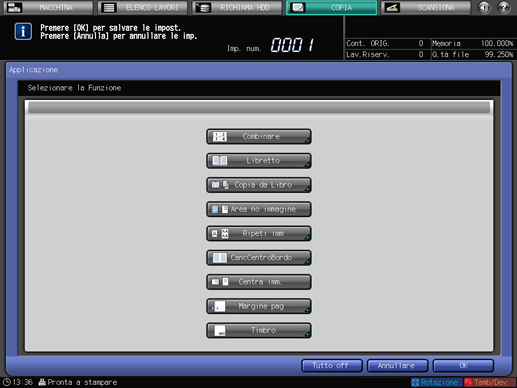
Premere [Data/Ora].
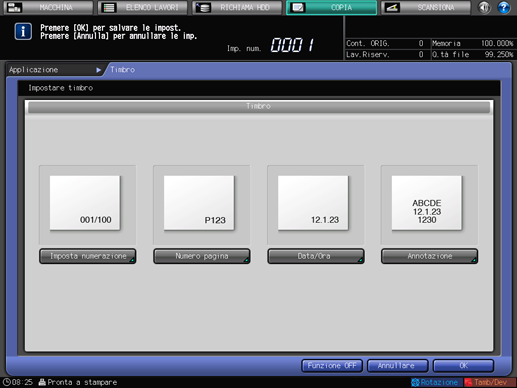
Specificare [Formattare], [Impost. dettagli] ([Cambia carattere], [Colore]) e [Imp. pos. stampa] per la Data/Ora.
Opzioni Impostazione
Descrizione
[Formattare]
Selezionare uno dei cinque tasti formato data e uno dei tre tasti formato ora nell'area Formato.
[Cambia carattere]
Premere [Cambia carattere] per selezionare la [Dimensione testo] e il [Font] desiderati.
[Colore]
Premere [Colore] per selezionare il colore desiderato tra [Giallo], [Magenta], [Ciano], [Nero], [Rosso], [Blu] e [Verde].
[Imp. pos. stampa]
Selezionare una delle 9 posizioni di stampa disponibili in [Imp. pos. stampa]. Se si desidera la regolazione fine, premere [Regolazione fine].
Per informazioni dettagliate sull'impostazione della Regolazione fine, Numero avvio di Numero pagina e Cambia carattere, fare riferimento a Impostazione dettagliata in Timbro.
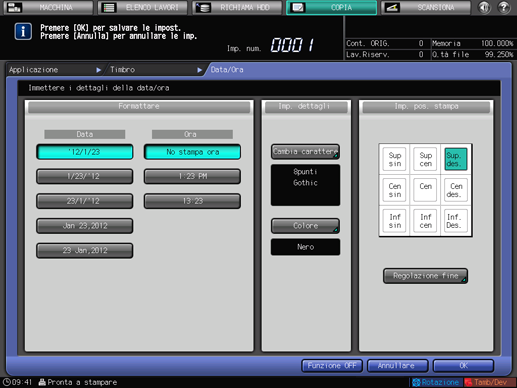
Premere due volte [OK] per completare l'impostazione.
Per ripristinare le impostazioni originali, premere [Annullare].
Per annullare la funzione Timbro con l'impostazione corrente salvata, premere [Funzione OFF].
Premere [OK] nella schermata [Applicazione] per tornare alla schermata [COPIA].
L'icona [Timbro] è visualizzata in [Applicazione] nella schermata [COPIA].
Inserire la quantità di stampa desiderata con il tastierino nel pannello di controllo.
Premere Avvio sul pannello di controllo.
La stampa non è avviata senza tornare alla schermata [COPIA]. Accertarsi di visualizzare la schermata [COPIA].